首先使用快捷键Ctrl+F调出查找框,输入关键词后按回车逐项定位;其次可通过右上角菜单手动开启查找功能;最后Edge浏览器支持在地址栏输入关键词后按Alt+Q快速搜索。
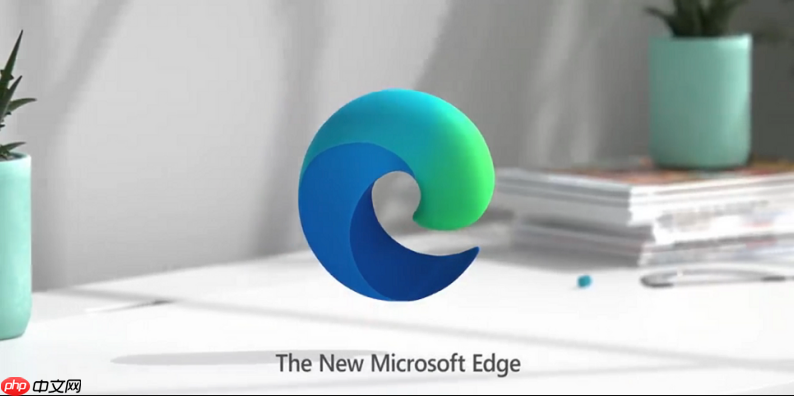
如果您在浏览网页时需要快速定位特定信息,但手动查找费时费力,则可以利用浏览器内置的页面内搜索功能来精确定位关键词。以下是解决此问题的步骤:
本文运行环境:Dell XPS 13,Windows 11
通过键盘快捷键可以直接激活页面搜索框,无需移动鼠标进行点击操作,提升查找效率。
1、按下 Ctrl + F 组合键,页面右上角将弹出“在页面上查找”搜索框。
2、在搜索框中输入您想要查找的关键词或短语。
3、按回车键或点击向下箭头按钮,浏览器会自动高亮所有匹配项,并跳转到第一个匹配位置。
4、继续按回车键可逐个查看后续匹配结果,或点击向上/向下箭头在结果间切换。
当键盘无法使用或不熟悉快捷键时,可通过浏览器界面菜单访问查找功能。
1、点击浏览器右上角的“⋯”(设置和其他)按钮,打开功能菜单。
2、在下拉菜单中选择“在页面上查找”选项。
3、此时页面右上角的查找框会被激活,输入要搜索的文字即可开始查找。
4、查找结果会以高亮形式显示在网页中,当前匹配项会有不同颜色突出标识。
Edge浏览器支持直接在地址栏启动页面内搜索,整合了导航与查找功能。
1、点击顶部的地址栏,或将光标置于地址栏内。
2、输入要查找的关键词,然后按下 Alt + Q 快捷键。
3、页面会立即进入查找模式,输入的内容自动填充至查找框并显示匹配结果。
4、此方法适合已复制关键词或需重复搜索相同内容的场景,减少切换操作。

每个人都需要一台速度更快、更稳定的 PC。随着时间的推移,垃圾文件、旧注册表数据和不必要的后台进程会占用资源并降低性能。幸运的是,许多工具可以让 Windows 保持平稳运行。




Copyright 2014-2025 https://www.php.cn/ All Rights Reserved | php.cn | 湘ICP备2023035733号